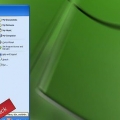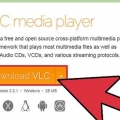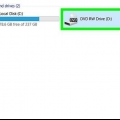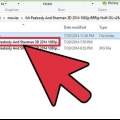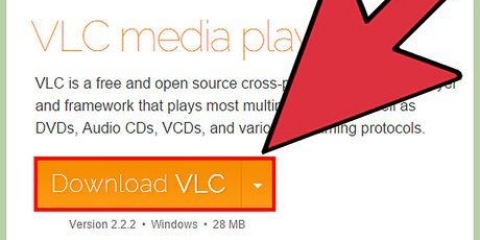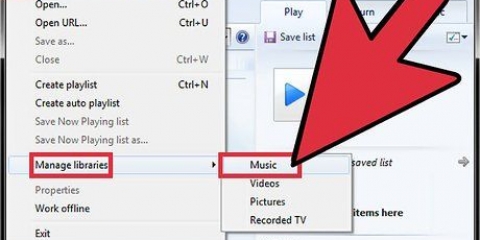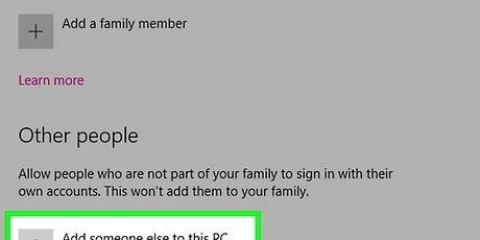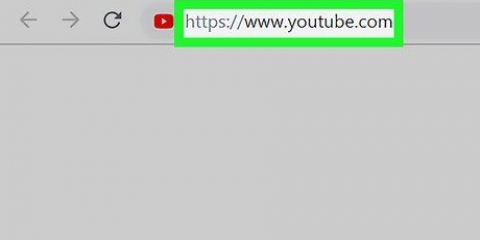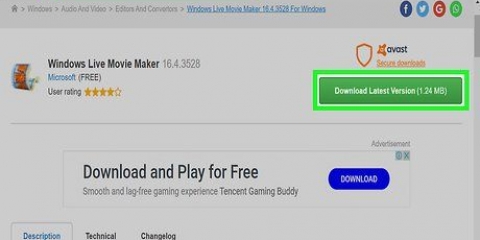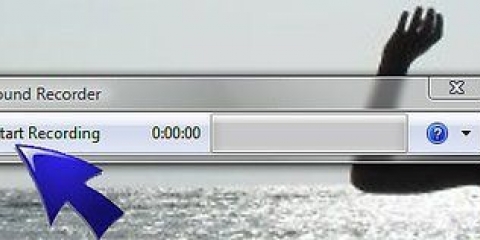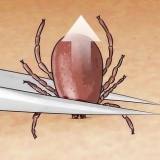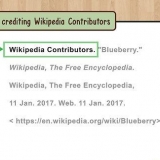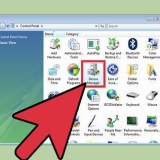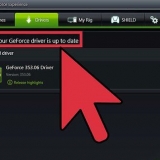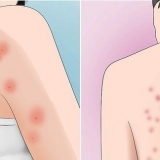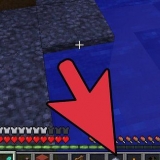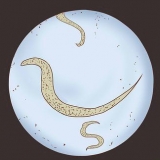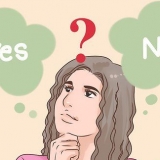Allez sur https://www.pack de codecs de lecteur multimédia.com dans votre navigateur Web et cliquez sur « Cliquez pour télécharger.Les experts recommandent d`installer ce pack de codecs car il est gratuit et facile à utiliser. Choisissez un emplacement de stockage dont vous vous souviendrez facilement. Une fois le téléchargement terminé, double-cliquez sur le nouveau fichier sur votre bureau avec `codec` dans son nom. Lorsque le logiciel se charge, sélectionnez `Installation détaillée` puis cliquez sur `Suivant`. Cliquez sur « J`accepte » sur l`écran de licence, puis refusez l`offre de Yahoo!. Dans la fenêtre suivante, cliquez sur `Installer.` Une fois l`installation terminée, redémarrez WMP.

Cliquez sur `Organiser` et ouvrez le menu `Mise en page`. Choisissez `Afficher la barre de menus`. Cliquez sur « Aide » puis « Vérifier les mises à jour ». Si vous avez la dernière version, vous verrez un message avec ce message. Sinon, suivez les invites à l`écran pour installer la mise à jour. Si vous ne voyez pas le menu Organiser, mais que vous voyez l`élément de menu Extraire le CD, cliquez dessus et choisissez Aide. Vérifiez les mises à jour et suivez les invites à l`écran. 
Vous verrez une liste de types de fichiers dans le menu `Format`. Lorsque vous parcourez les différents formats en cliquant dessus, faites attention à la case en bas de l`écran qui dit « Qualité du son ». Plus le débit binaire (kbps) et la taille du fichier (Mo) sont élevés, meilleur sera le son du fichier. Les fichiers MP3 sont connus pour leur portabilité et leur excellente qualité sonore à une taille de fichier gérable. Les audiophiles préfèrent les fichiers FLAC, mais la taille de ces fichiers peut être le double de la taille des MP3. Les fichiers WMA (Windows Media Audio) sont uniquement destinés à la lecture sur les appareils Windows.pour les lire sur d`autres appareils. Si vous souhaitez utiliser des fichiers audio avec des instruments de musique, tels qu`un échantillonneur ou un synthétiseur, choisissez les fichiers WAV pour une compatibilité optimale.


Si une boîte de dialogue apparaît vous demandant si vous souhaitez extraire le CD, choisissez « Oui ». Sur l`écran principal de WMP, cliquez sur `Rip CD` dans la barre de menu. Cliquez sur « Oui » pour démarrer le processus.




Convertissez tout type d'audio avec windows media player
Teneur
Windows Media Player (WMP) est une application qui fait partie de l`installation de Windows. WMP est destiné à la lecture de fichiers audio et vidéo et possède son propre type de fichier (.WMA) qui ne fonctionne généralement pas dans d`autres logiciels. Alors que les éditions précédentes du lecteur n`avaient pas la possibilité de lire autre chose que les fichiers WMA, la dernière version vous permet d`écouter presque n`importe quel type audio. Et avec quelques ajustements, il est même possible de convertir ces fichiers WMA afin que vous puissiez les écouter n`importe où.
Pas
Méthode1 sur 3:Lecture d`un fichier audio

1. Mettre à niveau Windows Media Player (WMP) pour la dernière version. Les utilisateurs de Windows 7, 8, 10 et au-dessus (au moins) doivent au moins utiliser WMP 12. Les utilisateurs de Windows XP et Vista ne peuvent mettre à jour le programme que vers WMP 11.
- Ouvrez WMP et cliquez sur « Aide », puis « Vérifier les mises à jour ». Les anciennes versions de WMP ont un menu d`aide en haut de l`écran, mais vous devrez peut-être d`abord activer la barre de menu. Si aucun menu d`aide ne s`affiche, cliquez sur `Organiser` puis allez dans `Mise en page`. Cochez « Afficher la barre de menus » et ouvrez le menu « Aide » pour sélectionner « Vérifier les mises à jour ».
- Tant que vous êtes en ligne, WMP recherchera une nouvelle version. Si vous voyez un message indiquant que vous devez installer une nouvelle version, suivez les instructions à l`écran et ouvrez à nouveau WMP une fois le processus terminé. Les utilisateurs de Windows 7, 8 et 10 ont maintenant WMP 12, et les utilisateurs de XP et Vista ont maintenant WMP 11.

2. Télécharger un pack de codecs avec DirectShow. Microsoft requiert un logiciel spécifique (codecs) pour créer et lire de nombreux types de fichiers, tels que le format Apple AAC. Les utilisateurs de WMP 11 doivent effectuer cette étape, mais elle est facultative pour les utilisateurs de WMP 12. Les utilisateurs de WMP 12 doivent absolument l`installer pour mettre de la musique sur un iPhone ou un iPad.

3. Importez de la musique dans votre bibliothèque. Votre lecteur est désormais capable de lire de nombreux fichiers audio différents, tels que mp4, mp3 et aac. Importez vos fichiers en ajoutant de la musique à votre bibliothèque.
Méthode2 sur 3:Rippez un CD audio vers n`importe quel type de fichier

1. Mettre à jour Windows Media Player (WMP) vers la dernière version. Les anciennes versions de WMP ont moins d`options de format audio. Les utilisateurs de XP et Vista peuvent mettre à jour WMP vers WMP 11, tandis que les utilisateurs de Windows 7 et versions ultérieures peuvent utiliser WMP 12.

2. Choisissez le type de fichier audio à créer. Cliquez sur `Organiser` puis sur `Options`. Allez dans l`onglet "Rip Music" et regardez la partie de la fenêtre sous "Rip Settings".

3. Choisissez un emplacement pour enregistrer vos fichiers. Dans le même écran (Rip Music), vous pouvez voir le chemin complet sous "Rip music to this location". Vous pouvez changer cela pour un dossier ou un lecteur différent en cliquant sur « Modifier » et en choisissant un nouvel emplacement.

4. Cliquez sur `OK`. Cela enregistre les réglages effectués. Si jamais vous souhaitez extraire de la musique dans un type de fichier différent, vous devez revenir à ce menu pour modifier les paramètres.

5. Insérez le CD dans le lecteur de disque. En fonction de vos paramètres, le CD sera extrait de deux manières :

6. Retirez le CD. Vos fichiers ont été ajoutés à la bibliothèque de WMP afin que vous puissiez les lire sur votre ordinateur.
Méthode3 sur 3: Utilisation d`un autre logiciel pour convertir un fichier Windows Media

1. Trouver un outil capable de gérer les fichiers Windows Media. Par exemple, si vous avez un fichier WMA (Windows Media Audio) que vous souhaitez convertir en mp3, vous avez besoin d`un outil qui prend en charge les deux types de fichiers.
- Freemake est gratuit et très facile à utiliser. Allez sur leur site Web et cliquez sur `Téléchargement gratuit`. Choisissez un emplacement de téléchargement dont vous vous souviendrez et enregistrez le programme d`installation. Une fois le téléchargement terminé, double-cliquez sur le programme d`installation et suivez les instructions à l`écran.
- Audacity est populaire et gratuit, mais pas pour les débutants. Audacity convertit de nombreux formats audio gratuitement, mais vous devrez installer des plugins pour convertir vers et depuis WMA. Téléchargez le programme d`installation, l`encodeur LAME MP3 et l`import/export FFmpeg. Installez-les dans cet ordre.
- Essayez un outil en ligne. Si vous traitez un ou deux fichiers, vous n`aurez peut-être pas besoin de plus qu`un convertisseur audio en ligne. Des sites comme http://www.médias.io et http://www.convertir en ligne.com sont gratuits et populaires.

2. Ouvrez le fichier que vous souhaitez convertir dans votre logiciel de conversion. Si vous avez installé un logiciel tel que Freemake ou Audacity, ouvrez le logiciel et localisez le fichier audio en cliquant sur `Audio` ou `Fichier`, `Ouvrir`. Si vous utilisez un outil Web, recherchez un bouton indiquant « Télécharger » ou « Ajouter un fichier » et sélectionnez ce fichier.

3. Choisissez un format audio. Dans Audacity allez dans `Fichier` puis `Exporter` pour choisir un format. Dans Freemake et la plupart des outils en ligne, cliquez sur le type de fichier dans la liste (comme mp3 ou WMA).

4. Convertir le fichier. Cliquez sur "Convertir" ou "Exporter" pour lancer la conversion. Selon la vitesse de votre ordinateur et la taille du fichier, cela peut prendre quelques minutes. La plupart des utilitaires vous demanderont où vous souhaitez enregistrer le nouveau fichier, alors choisissez un emplacement approprié. Une fois la conversion terminée, ouvrez le fichier dans votre lecteur multimédia préféré et profitez.
Des astuces
Si vous avez Windows, cela ne signifie pas que vous êtes limité à l`utilisation de Windows Media Player. Les alternatives populaires sont VLC Media Player, iTunes et MusicBee.
Mises en garde
- Ne téléchargez jamais de logiciel sans une protection adéquate contre les virus et les logiciels malveillants.
- La conversion de fichiers protégés par des droits d`auteur peut être illégale dans votre pays. Familiarisez-vous avec les lois applicables localement pour le téléchargement ou la conversion de fichiers protégés par le droit d`auteur.
Articles sur le sujet "Convertissez tout type d'audio avec windows media player"
Оцените, пожалуйста статью
Similaire
Populaire